如何使用Bartender软件中图层功能来制作员工证步骤
简介
本文将向您介绍一种使用BarTender中的图层制作员工证的方法。您将学习如何设置图层以便:组织内容,将对象限制为边界矩形,以及打印到特定的打印机面板(主面板,单色黑,UV荧光,叠加)
想具体了解图层具体功能 请参考Bartender10.1图层功能
在Bartender中,图层主要通过“工具箱”的“图层”窗格进行管理。此窗格用于创建,编辑和维护图层。图层按优先级和打印机类型的顺序分组,因此使用相同打印方法的所有图层将组合在一起。可以使用“工具箱”按钮或拖放方法重新排列图层。
如何制作员工证步骤如下:
1.创建新的文档并选择你卡片打印机
2.在菜单栏点击【查看】,【工具栏】【层】
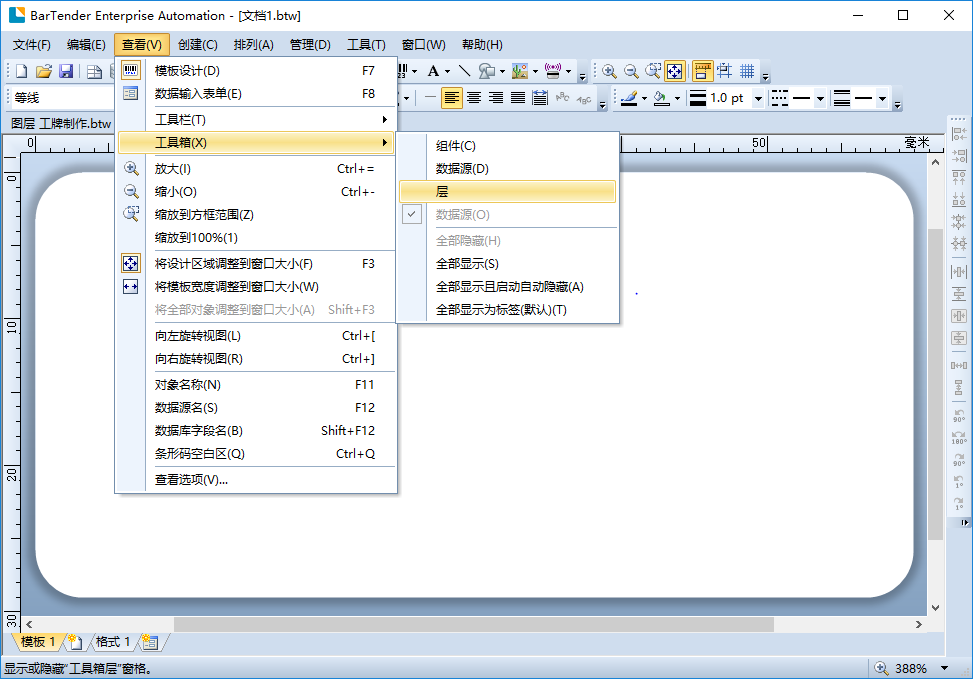
3.我们看下左侧【图层工具栏】,右点击图层1,点击【重命名】 重新命名为根据有描述性
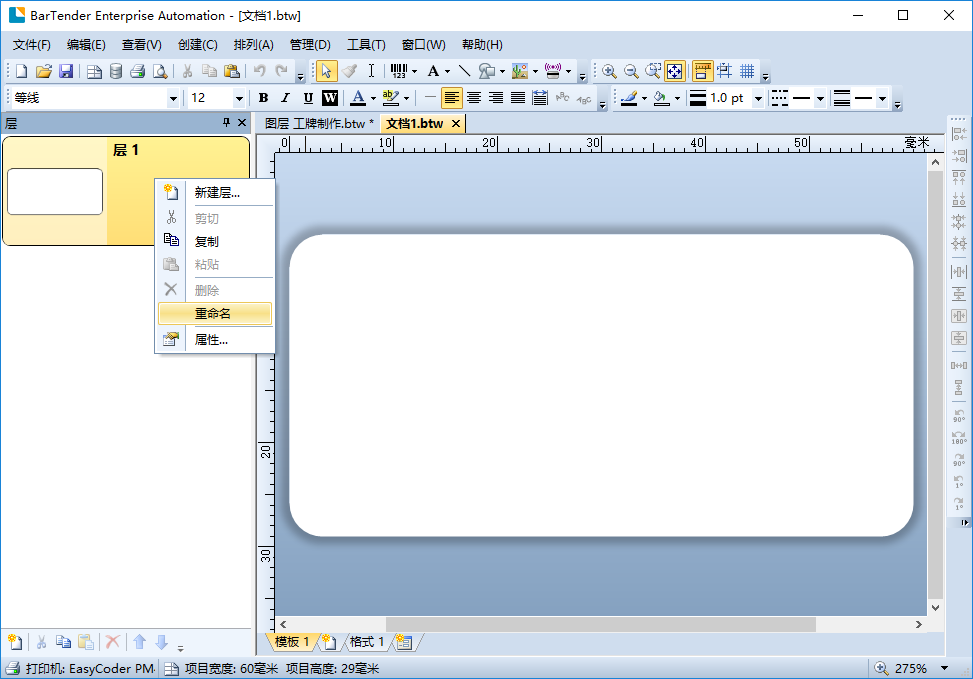
4.图层1 右下方有眼睛跟锁头图标 ,眼睛代表:隐藏或不隐藏 锁头代表:可修改或不可修改
每创建好一个图层把这层锁定下,以防在制作其他图层时误操作。
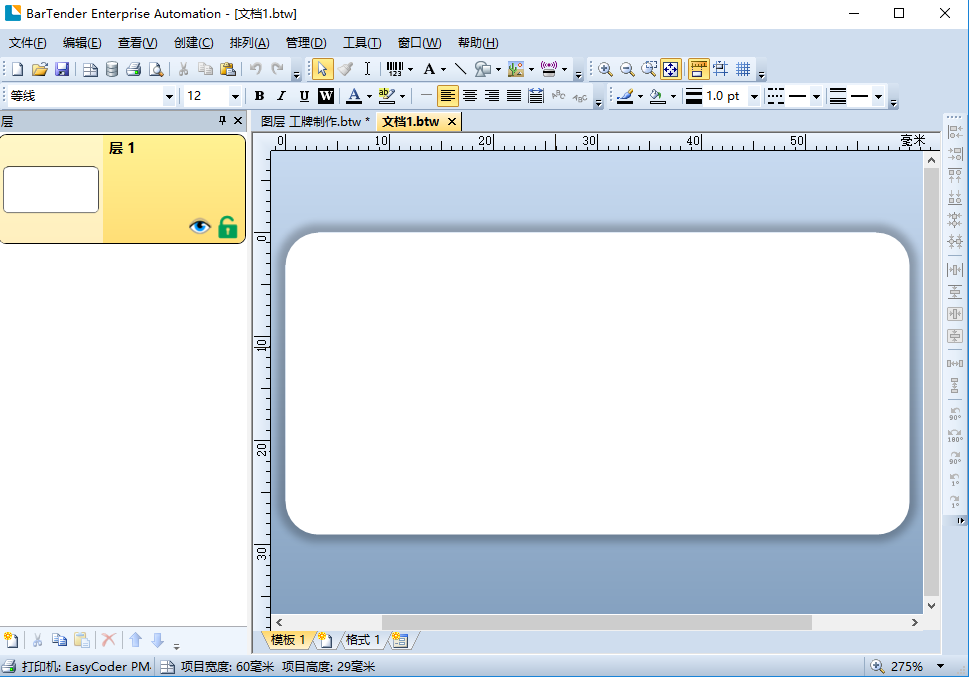
这层的图层内容制作好了,右键图层选择层属性的【打印选项】栏里 ,打印可预见性,打上√,这层的内容是不打印的。
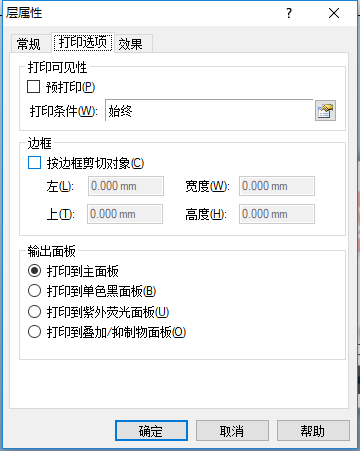
在【效果】栏 透明度 说的是这层内容整体颜色深浅,比如: 背景
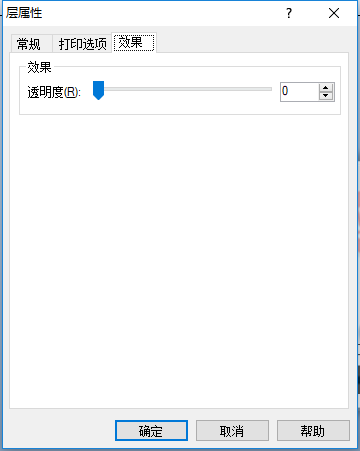
这是利用Bartender制作出来简易员工证的效果图:在工具窗口里每一层都是相对应的名称与内容

广州领域条码 Domaingz (http://www.domaingz.com)
我们销售国内外各品牌:条码扫描器、二维码扫描枪、PDA扫描枪、条码打印机,软件开发技术团队提供ERP条码系统接口程序开发,条码标签打印系统开发,我们是自动识别应用软硬一体的系统集成供应商。